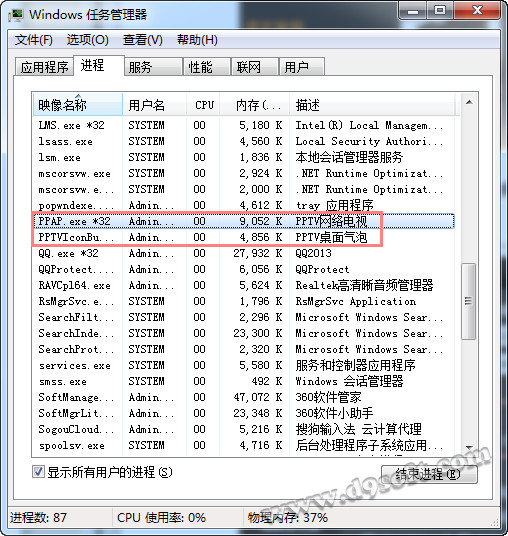萬盛學電腦網 >> 圖文處理 >> CAD >> CAD使用教程 >> 常見案例解析 >> AutoCAD控制盤工具實例詳解
AutoCAD控制盤工具實例詳解
在AutoCAD2013“控制盤”菜單中,可以在不同的控制盤之間切換,並可以更改模型的視圖。
使用AutoCAD2013控制盤菜單可以在可用的大控制盤與小控制盤之間切換、轉至主視圖、更改當前控制盤的首選項、控制“動態觀察”、“環視”和“漫游”三維導航工具的行為。控制盤菜單上提供的菜單項取決於當前控制盤和程序。
單擊AutoCAD2013右側的“控制盤”上的倒三角按鈕 ,從彈出的菜單中可以選擇和切換控制盤。
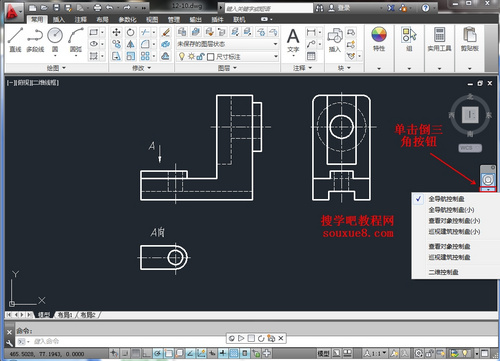
圖01
一、AutoCAD2013中文版“二維控制盤”

圖02
AutoCAD2013二維導航控制盤用於二維視圖的基本導航,通過該控制盤,大家可以訪問基本的二維導航工具;當大家沒有帶滾輪的鼠標時,該控制盤對大家來說特別有用。控制盤包括“平移”和“縮放”工具。
二維導航控制盤按鈕具有以下選項:
平移,通過平移重新放置當前視圖。
縮放,調整當前視圖的比例。
回放,恢復上一視圖方向。可以通過單擊並向左或向右拖動來向後或向前移動。
二、AutoCAD2013中文版“查看對象控制盤(大)” (查看對象控制盤(小))
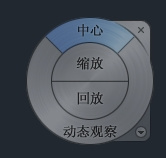
圖03

圖04
AutoCAD2013查看對象控制盤用於三維導航。使用此類控制盤可以查看模型中的單個對象或成組對象。通過查看對象控制盤(大和小),用戶可以查看模型中的各個對象或特征。查看對象控制盤(大)經優化適合新的三維用戶使用,而查看對象控制盤(小)經優化適合有經驗的三維用戶使用。
查看對象控制盤(大)
查看對象控制盤(大)按鈕具有以下選項:
中心,在模型上指定一個點以調整當前視圖的中心,或更改用於某些導航工具的目標點。
縮放,調整當前視圖的比例。
回放,恢復上一視圖方向。可以通過單擊並向左或向右拖動來向後或向前移動。
動態觀察,圍繞視圖中心的固定軸心點旋轉當前視圖。
查看對象控制盤(小)
查看對象控制盤(小)按鈕具有以下選項:
縮放(頂部按鈕),調整當前視圖的比例。
回放(右側按鈕),恢復上一視圖。可以通過單擊並向左或向右拖動來向後或向前移動。
平移(底部按鈕),通過平移重新放置當前視圖。
動態觀察(左側按鈕),繞固定的軸心點旋轉當前視圖。
三、AutoCAD2013中文版“全導航控制盤(大)” (全導航控制盤(小) )
AutoCAD2013全導航控制盤將在二維導航控制盤、查看對象控制盤和巡視建築控制盤上的找到的二維和三維導航工具組合到一個控制盤上。
AutoCAD2013全導航控制盤(大和小)包含常用的三維導航工具,用於查看對象和巡視建築。全導航控制盤(大和小)為有經驗的三維用戶而優化。

圖05

圖06
(全導航控制盤)全導航控制盤(小)
注意顯示其中一個全導航控制盤時,按住鼠標中鍵可進行平移,滾動鼠標滾輪可進行放大和縮小,同時按住 SHIFT 鍵和鼠標中鍵可對模型進行動態觀察。
全導航控制盤(大)
全導航控制盤(大)按鈕具有以下選項:
縮放,調整當前視圖的比例。
回放,恢復上一視圖。可以通過單擊並向左或向右拖動來向後或向前移動。
平移,通過平移重新放置當前視圖。
動態觀察,繞固定的軸心點旋轉當前視圖。
中心,在模型上指定一個點以調整當前視圖的中心,或更改用於某些導航工具的目標點。
漫游,模擬在模型中的漫游。
環視,回旋當前視圖。
向上/向下,沿模型的 Z 軸滑動模型的當前視圖。
全導航控制盤(小)
全導航控制盤(小)按鈕具有以下選項:
縮放(頂部按鈕),調整當前視圖的比例。
回放(右側按鈕),恢復上一視圖。可以通過單擊並向左或向右拖動來向後或向前移動。
向上/向下(右下方按鈕),沿模型的 Z 軸滑動模型的當前視圖。
平移(底部按鈕),通過平移重新放置當前視圖。
環視(左下方按鈕),回旋當前視圖。
動態觀察(左側按鈕),繞固定的軸心點旋轉當前視圖。
中心(左上方按鈕),模型上指定一個點以調整當前視圖的中心,或更改用於某些導航工具的目標點。
四、AutoCAD2013中文版“巡視建築控制盤(大)” (巡視建築控制盤(小))
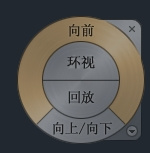
圖07

圖08
AutoCAD2013巡視建築控制盤用於三維導航。使用此類控制盤可以在模型內部導航。
使用巡視建築控制盤(大和小),您可以在模型(如建築、裝配線、船或石油鑽塔)內移動。用戶還可以在模型內漫游或圍繞模型進行導航。巡視建築控制盤(大)經優化後適合新的三維用戶使用,而巡視建築控制盤(小)經優化後適合有經驗的三維用戶使用。
巡視建築控制盤(大)
“巡視建築控制盤(大)”按鈕具有以下選項:
“向前”。 調整視圖的當前點與所定義的模型軸心點之間的距離。單擊一次將移動至之前單擊的對象位置的一半距離。
“環視”。 回旋當前視圖。
“回放”。 恢復上一視圖。您可以通過單擊並向左或向右拖動來實現向後或向前移動。
“向上/向下”工具。沿模型的 Z 軸滑動模型的當前視圖。
巡視建築控制盤(小)
“巡視建築控制盤(小)” 按鈕具有以下選項:
“漫游”(頂部按鈕)。 模擬在模型中的漫游。
“回放”(右側按鈕)。 恢復上一視圖。您可以通過單擊並向左或向右拖動來實現向後或向前移動。
“向上/向下”(底部按鈕)。 沿模型的 Z 軸滑動模型的當前視圖。
“環視”(左側按鈕)。 回旋當前視圖。
注意顯示“巡視建築控制盤(小)”時,可以按住鼠標中間按鈕進行平移、滾動滾輪按鈕進行放大和縮小,以及在按住 SHIFT 鍵的同時按住鼠標中間按鈕來動態觀察模型。